Kazalo
Pri delu z ogromno zbirko podatkov boste morda morali spremeniti barvo vrstic nekaterih določenih celic na podlagi vrednosti besedila, da jih boste hitro prepoznali. Excel ima za to številne funkcije. Pogojno oblikovanje je eden od njih. To je zanimiv način za zmanjšanje delovnih obremenitev in lahko izboljša vašo učinkovitost. Danes bomo v tem članku prikazali, kako spremeniti barvo vrstice na podlagi vrednosti besedila v celici v programu Excel.
Prenesi delovni zvezek za prakso
Prenesite to vadbeno knjigo in med branjem tega članka izvajajte nalogo.
Spreminjanje barve vrstice na podlagi vrednosti besedila v celici.xlsx3 primerni načini za spreminjanje barve vrstice na podlagi vrednosti besedila v celici v Excelu
Pomislite na situacijo, v kateri ste dobili ID , Ime , Regija , Rang in Plača nekaterih prodajnih predstavnikov. Zdaj morate spremeniti barvo nekaterih vrstic glede na njihova imena, regije ali plače. V tem razdelku bomo prikazali 3 različne načine za to.
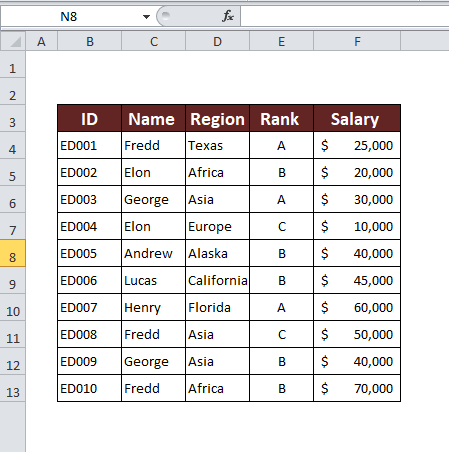
1. Spreminjanje barve vrstice na podlagi vrednosti besedila
Na podlagi vrednosti besedila lahko spremenite določeno barvo vrstice. Uporaba pogojnega oblikovanja vam bo precej olajšala delo. Barvo vrstice lahko spremenite za en pogoj ali več pogojev. V tej metodi bomo obravnavali oba pogoja.
1.1 Za merila za posamezne celice
Recimo, da moramo obarvati vrstice, ki imajo George's vanje vstavite ime. To storite tako, da kjer koli v delovnem listu ustvarite drugo tabelo in vanjo vstavite ime. Nato sledite spodnjim korakom.

Korak 1:
- Izberite celoten nabor podatkov. Na zavihku Domov pojdite na Pogojno oblikovanje na spletnem mestu Skupina slogov . Kliknite ga, da se odprejo razpoložljive možnosti, in med njimi kliknite na Novo pravilo .
Domov → Pogojno oblikovanje → Novo pravilo
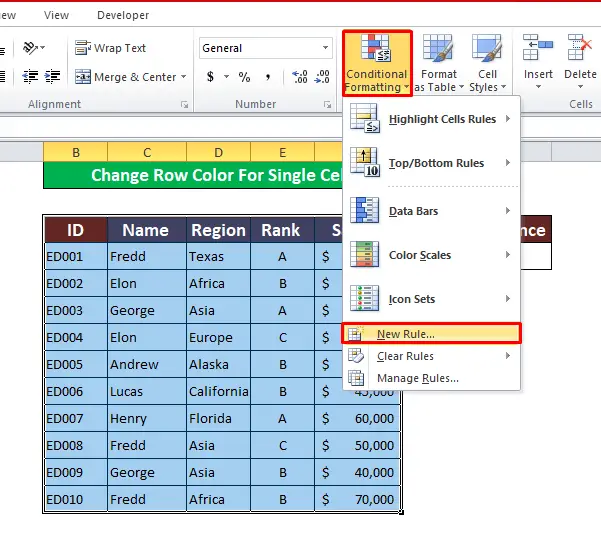
- Odpre se novo okno. Uporaba formule za določanje celic za oblikovanje za nadaljevanje.
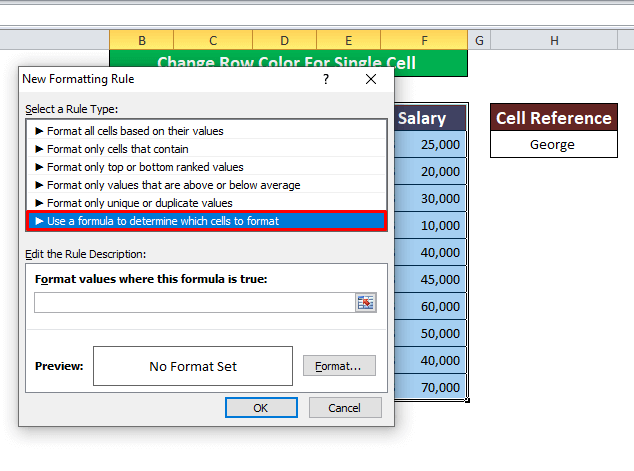
Korak 2:
- V razdelek Formula vstavite to formulo.
=$C4="George" - Ta formula bo primerjala celice podatkovnega niza z imenom George Ko se vrednost ujema, se vrstica obarva.
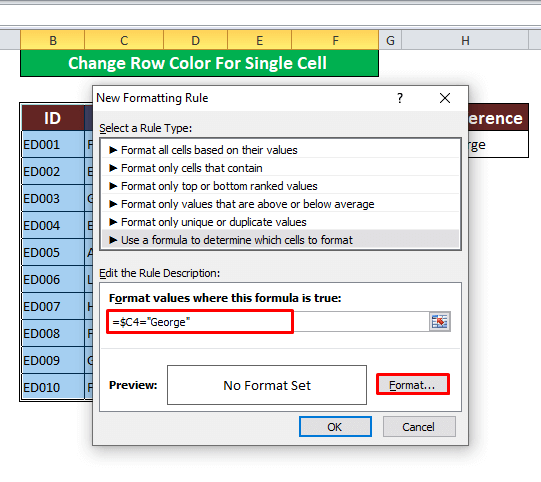
Korak 3:
- Ujemajoče se celice moramo oblikovati. Pri tem vam bo pomagal razdelek Oblikovanje. Izbrali smo barvo besedila Samodejno. Možnost Izpolnitev celic vam bo pomagala obarvati vrstice z določeno barvo. Izberite poljubno barvo, ki vam ustreza.

- Ko smo opravili vsa dejanja, kliknite V REDU za pridobitev rezultata.

- Barve naših vrstic se spremenijo na podlagi vrednosti besedila v celici.
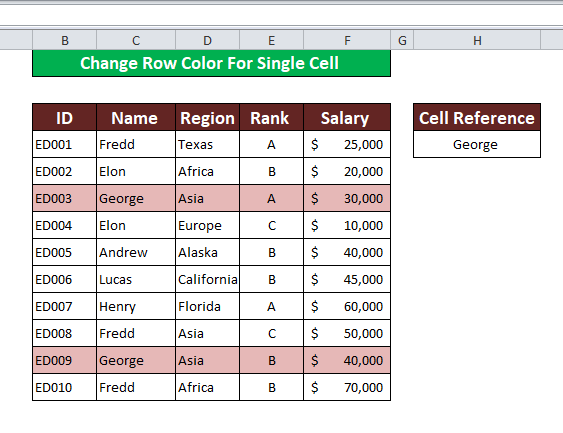
1.2. Za merila za več celic
Po istih navodilih, kot smo jih obravnavali v prejšnji metodi, lahko obarvamo vrstice na podlagi več pogojev. Razmislite o primeru, ko morate obarvati vrstice, ki imajo Azija in rang A Za učenje te tehnike sledite spodnjim korakom.

Korak 1:
- Pojdite v novo okno za oblikovanje po naslednjih korakih.
Domov → Pogojno oblikovanje → Novo pravilo
- Izberite Uporaba formule za določanje celic za oblikovanje .
- Zapišite formulo za določitev celic, ki vsebujejo Azija Formula je,
=$D4="Azija" - Izberite obliko barve za ujemajoče se celice. Kliknite V REDU nadaljevanje
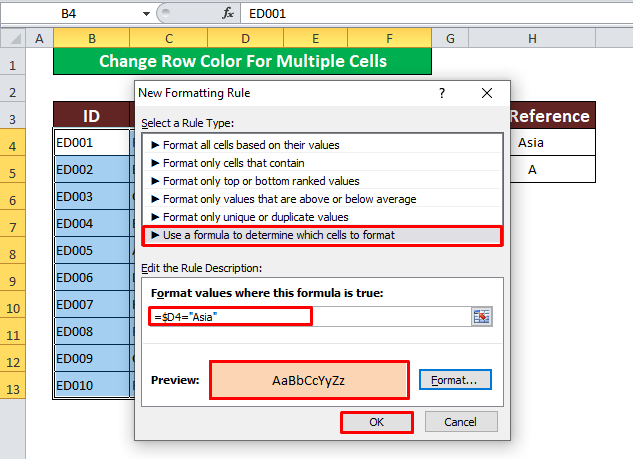
- Funkcija pogojnega oblikovanja uspešno obarva vrstice.
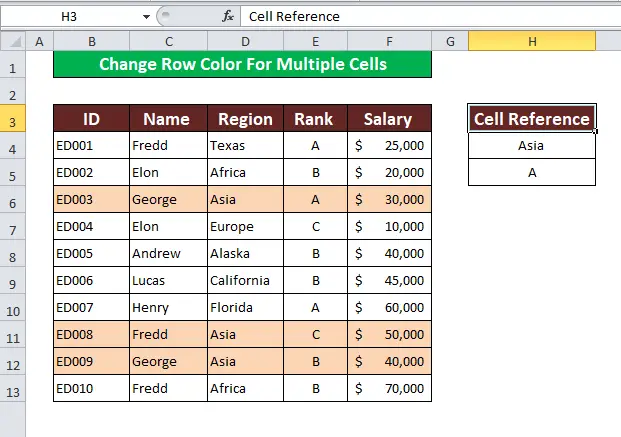
Korak 2:
- Zdaj moramo obarvati vrstice, ki vsebujejo rang A v njih. Za to obiščite
Domov → Pogojno oblikovanje → Upravljanje pravil
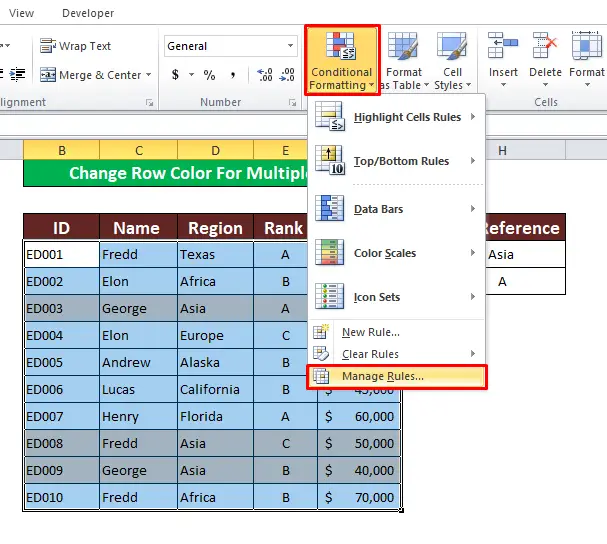
- Spletna stran Upravitelj pravil pogojnega oblikovanja Prikaže se okno. Kliknite Novo pravilo dodajte še eno.

Korak 3:
- Določite formulo za drugi pogoj. Zapišite formulo v polje za formulo.
=$E4="A" - Nastavite format in lahko začnete.

- Na koncu kliknite V REDU za spreminjanje barve vrstice na podlagi več pogojev.

- Rezultat je tukaj.

Podobna branja:
- Pogojno oblikovanje več besedilnih vrednosti v Excelu (4 preprosti načini)
- Kako označiti vrstico s pogojnim oblikovanjem (9 metod)
- Excel označi celico, če je vrednost večja od druge celice (6 načinov)
- Kako izvajati pogojno oblikovanje za več pogojev (8 načinov)
2. Spreminjanje barve vrstice na podlagi vrednosti števila v Excelu
Barvo vrstice lahko spremenimo tudi na podlagi številk. V danem primeru moramo spremeniti barve vrstic s plačo, ki je manjša od 40,000$ .
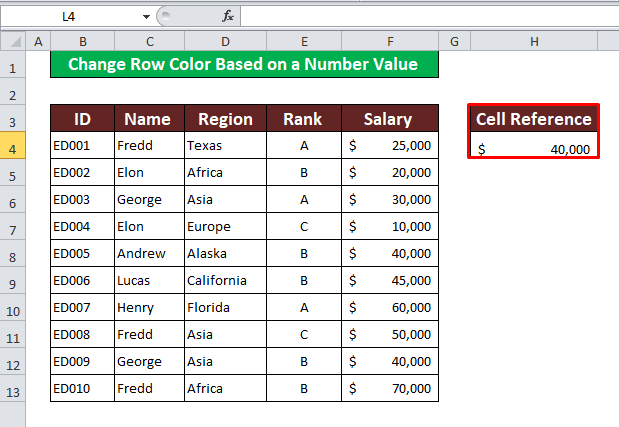
Korak 1:
- Vstavite formulo v polje formule v Novo pravilo za oblikovanje
=$F4>$H$4 - Kje: $H$4 je pogojna vrednost ( 40,000$ ).
- Določite oblikovanje in kliknite V REDU za nadaljevanje.

- Naše delo je končano.

3. Uporaba formule za spreminjanje barve vrstice na podlagi vrednosti besedila
Uporabite lahko funkcije za spreminjanje barve vrstic na podlagi vrednosti besedila. ALI in IN funkcije vam lahko pomagajo v tej situaciji. Naučimo se teh metod.
3.1 Uporaba funkcije OR
Želimo obarvati George ali Azija ki vsebujejo vrstice z uporabo Funkcija OR . Ta besedila vstavite v referenčno tabelo.

Korak 1:
- Zapišite ALI Formula je,
=OR($C4="George",$D4="Asia") - Spletna stran ALI formula bo vrednosti celic primerjala z George in . Azija in nato obarva vrstice, ki ustrezajo pogojem.

Korak 2:
- Izberite slog oblikovanja po svojih željah.
- Kliknite . V REDU in vaše delo je opravljeno.
3.2 Vstavite funkcijo AND
Funkcija AND vam pomaga tudi pri spreminjanju barv vrstic. Tu bomo uporabili nov pogoj. Spremenili bomo barve vrstic, ki imajo oboje. Afrika regija in B rang v njih.
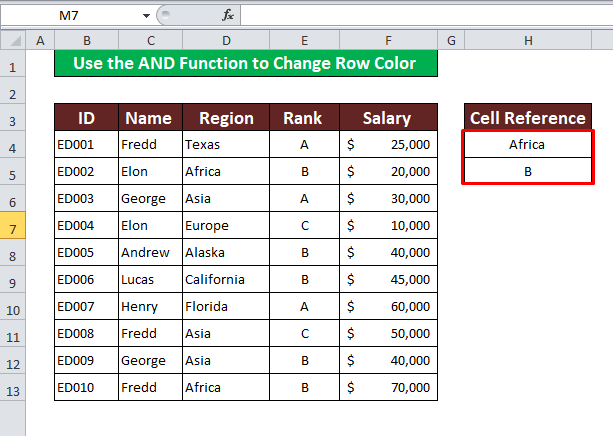
Korak 1:
- Po enakih postopkih, kot so opisani zgoraj, pojdite v Novo pravilo za oblikovanje in uporabite okno IN Formula je,
=AND($D4="Africa",$E4="B") - Nastavite sloge oblikovanja in kliknite V REDU za oblikovanje celic.

- Vrstice so spremenile barve glede na pogoje.

Stvari, ki si jih je treba zapomniti
👉 Pravila lahko izbrišete, ko je oblikovanje uporabljeno.
👉 Uporabite Absolutne reference celic ($) za blokiranje celic.
Zaključek
Obravnavali smo tri primerne načine za spreminjanje barve vrstice na podlagi vrednosti besedila v celici v programu Excel. Če imate kakršna koli vprašanja ali poizvedbe, vas vabimo, da jih komentirate. Oglejte si tudi naše druge članke, povezane z nalogami programa Excel!

